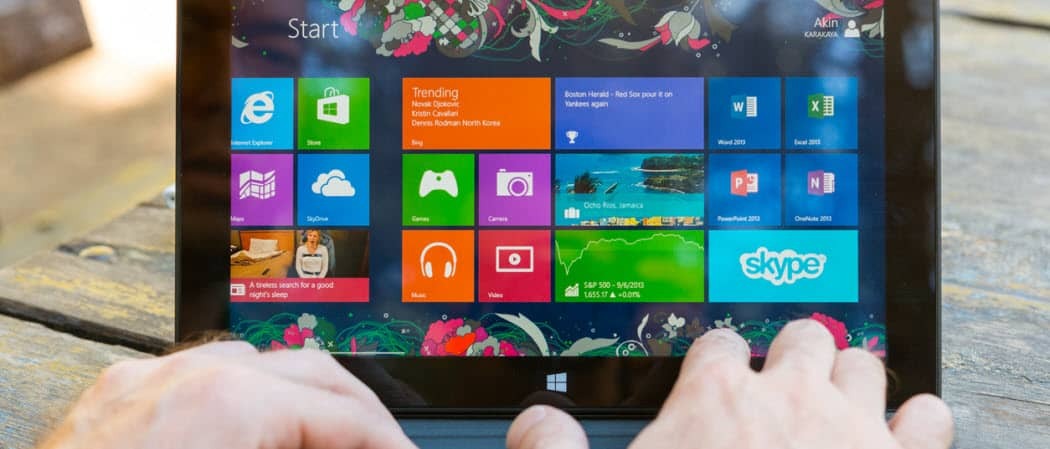Yayınlanan
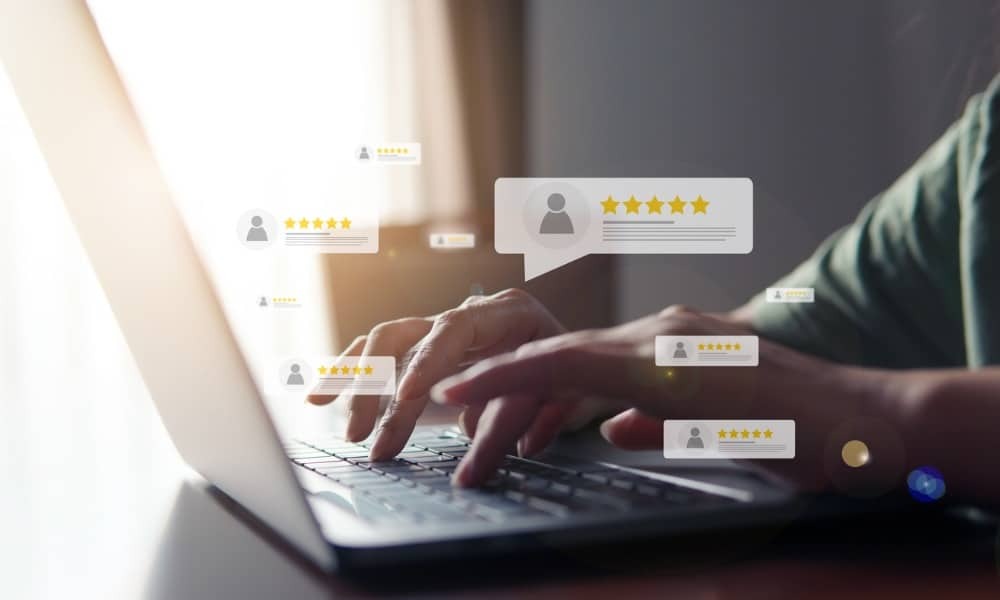
Amazon'da aceleyle yaptığınız bir incelemeyi değiştirmeniz veya silmeniz mi gerekiyor? Bunu bir PC veya cep telefonundaki hesap ayarlarınızdan yapabilirsiniz. Bu kılavuz nasıl yapılacağını açıklar.
Amazon'da bir ürün incelemesi göndermek, bir ürünün reklamı yapıldığı gibi çalışıp çalışmadığına veya beklentilerinizi karşılamadığına ilişkin görüşlerinizi paylaşmanıza olanak tanır. Bir kitabı incelemekten bir PC'ye veya daha karmaşık bir şeye kadar, diğer müşterilerin ne düşündüğünüzü bilmesini sağlayabilirsiniz.
Bununla birlikte, Amazon incelemelerini görüntülemeniz, düzenlemeniz ve silmeniz gereken bir zaman gelebilir. Belki aceleyle olumsuz bir eleştiri yazdınız ve olumlu bir şeyle değiştirmek istiyorsunuz. Hatta bir ürünle zaman geçirdikten sonra memnun kalmayabilir ve incelemenizi ekstra ayrıntılarla güncellemeye karar verebilirsiniz.
Neyse ki, aşağıdaki adımları kullanarak Amazon incelemelerinizi hesap sayfanızdan hızlı bir şekilde yönetebilirsiniz.
Amazon Yorumlarını Masaüstünden Görüntüleyin ve Düzenleyin
Amazon incelemelerinizi PC'nizden veya Mac'inizden yönetmek kolaydır.
İçinden Amazon web sitesi, ürün incelemelerinizi görüntüleyebilir, düzenleyebilir veya silebilirsiniz. Hizmet ayrıca, ihtiyaç duymanız halinde yorumları herkese açık profilinizden gizlemenize olanak tanır.
Amazon incelemelerini görüntülemek, düzenlemek ve silmek için:
- Bir tarayıcı başlatın, Amazon web sitesi, ve henüz yapmadıysanız hesabınızda oturum açın.
- Profil adınızın üzerine gelin ve seçin Hesap menüden.
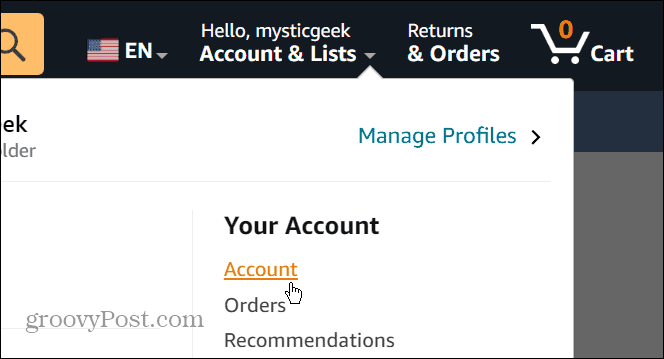
- seçin Amazon Profiliniz altındaki bağlantı Sipariş ve Alışveriş bölüm.

- Ürün yorumlarınızı, Hesap sayfanızın altında görüntüleyebilirsiniz. Topluluk etkinliği sağdaki bölüm.
- Tıkla üç nokta incelemenin yanındaki düğme.
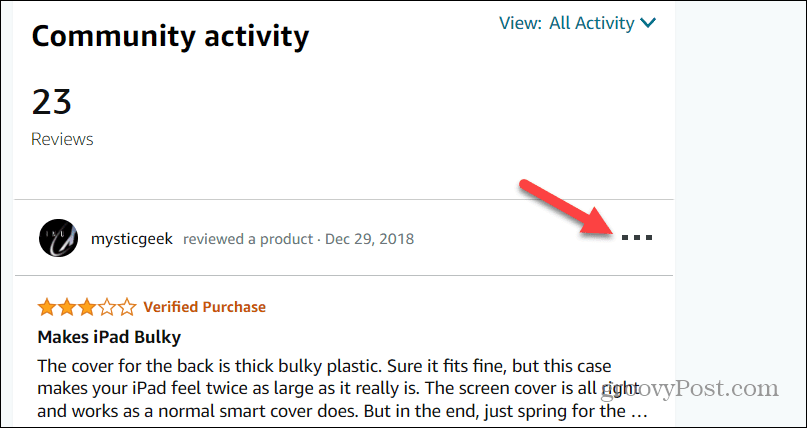
- İnceleme ile gerçekleştirmek istediğiniz eylemi seçin; Düzenlemek, Silmek, veya Saklamak genel profilinizden inceleme.
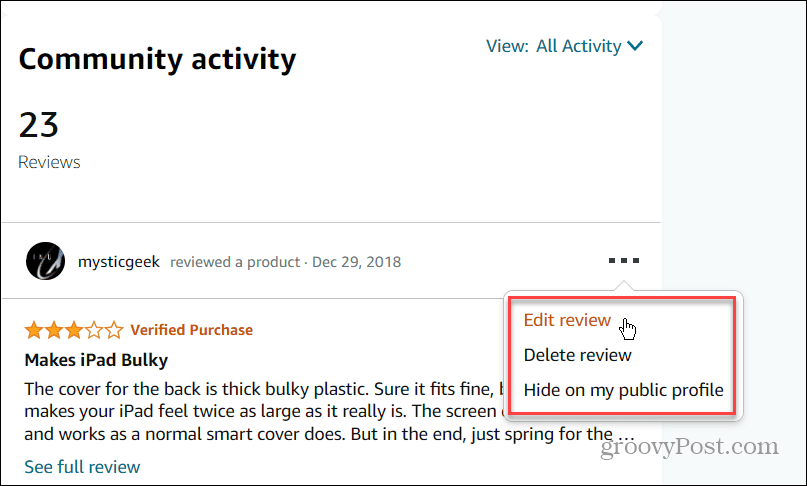
- tıkladığınızda İncelemeyi düzenle, açılacak İnceleme Oluştur genel derecelendirmeyi, başlığı ve yazılı incelemeyi değiştirebileceğiniz sayfa. Ayrıca bu bölümde incelemenize fotoğraf veya video ekleyebilirsiniz.
- Düzeltmelerinizi yaptıktan sonra, Göndermek Ekranın altındaki düğme.
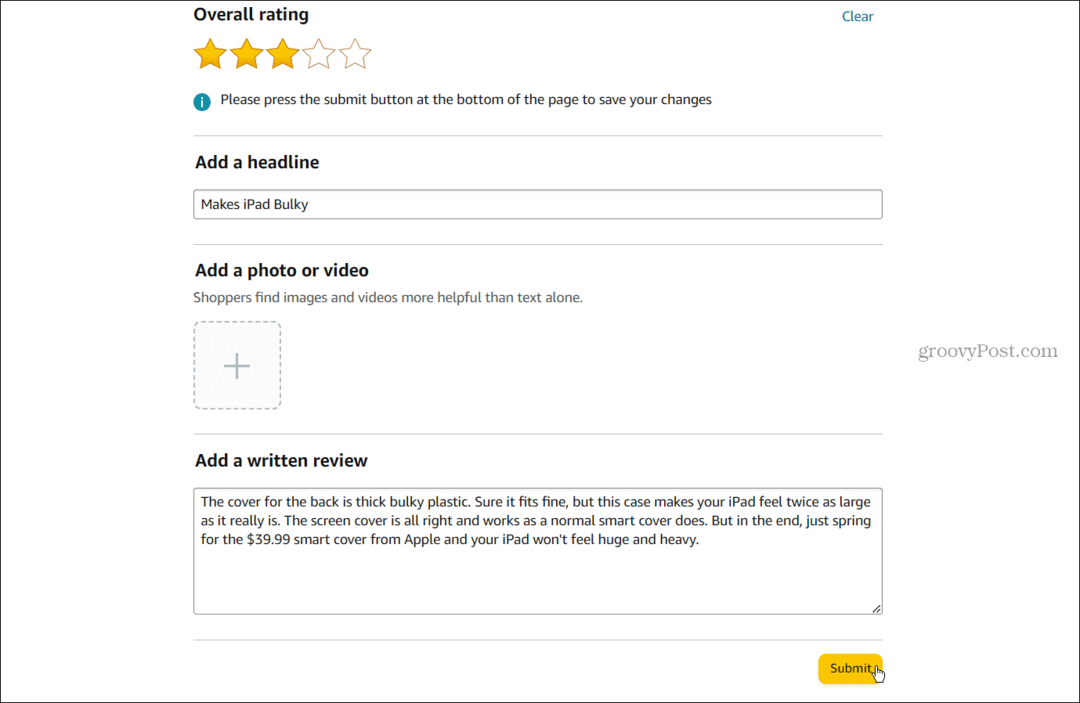
- Bir incelemeyi kaldırmak istiyorsanız, İncelemeyi sil seçenek.
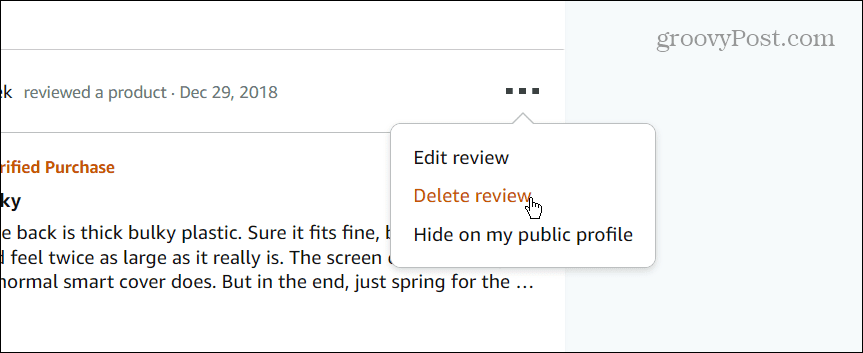
- Tıkla Evet doğrulama mesajı açıldığında düğmesine basın.
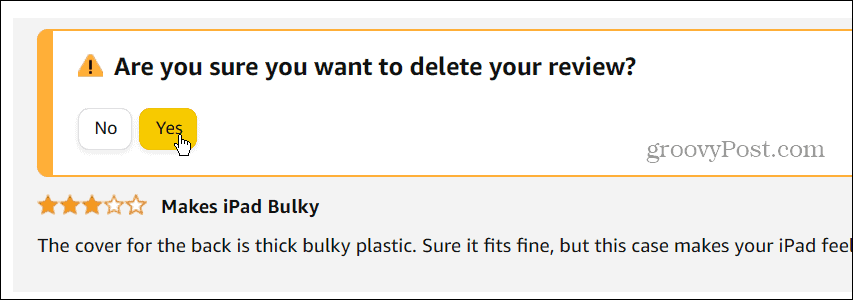
- İncelemenin profilinizde görüntülenmesini durdurmak için Herkese açık profilimde gizle seçeneği ve seçin Herkese açık profilimde göster yeniden ortaya çıkması için. Bu, bir şey hakkında ne düşündüğünüzü hatırlamanıza yardımcı olabilir, ancak bunu halka göstermek istemezsiniz.
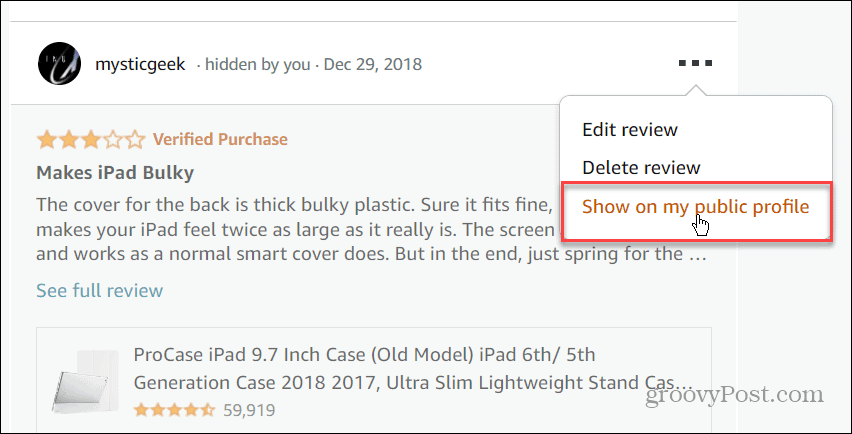
Amazon Yorumlarını Mobil Cihazda Nasıl Yönetirsiniz?
Amazon incelemelerinizi yönetmek, PC'niz, Mac'iniz veya Chromebook'unuzla sınırlı değildir. Ayrıca hareket halindeyken telefonunuzdan veya tabletinizden Amazon incelemelerini görüntüleyebilir, düzenleyebilir veya silebilirsiniz.
Amazon incelemelerini mobil cihazınızdan yönetmek için:
- Android cihazınızda Amazon Alışveriş uygulamasını başlatın, iPhone veya iPad cihaz.
- Şuna dokunun: kişi simgesi alt araç çubuğunda ve gerekirse oturum açın.
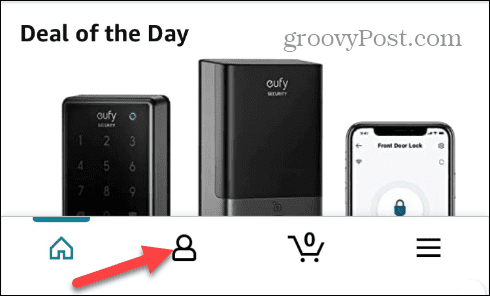
- dokunun profil simgesi Ekranın sağ üst köşesinde
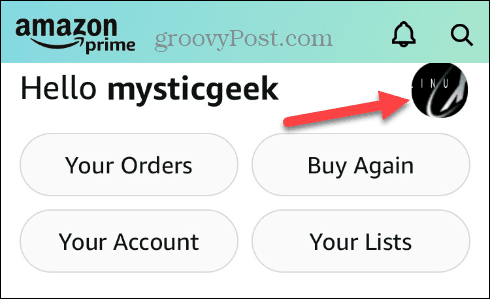
- Ekranı aşağı kaydırarak Topluluk etkinliği bölümüne gidin ve gerekli incelemenizi bulun.
- Şuna dokunun: üç nokta düğmesi Yönetmek istediğinizin yanındaki
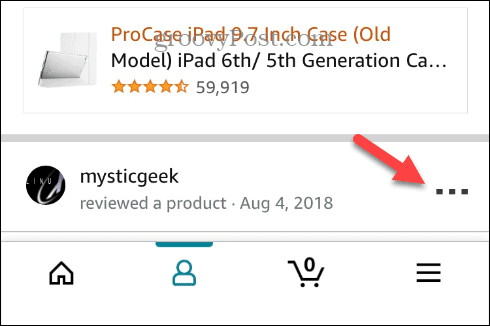
- seçin Düzenlemek, Silmek, veya Saklamak altta görünen menüden seçeneği.
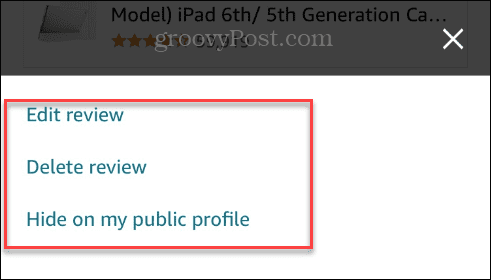
- Masaüstü sürümde olduğu gibi, ürün derecelendirmesini, başlığı, inceleme metnini değiştirebilir ve isterseniz fotoğraf veya video ekleyebilirsiniz.
- İncelemenizde değişiklik yaptıktan sonra, Göndermek düğme.
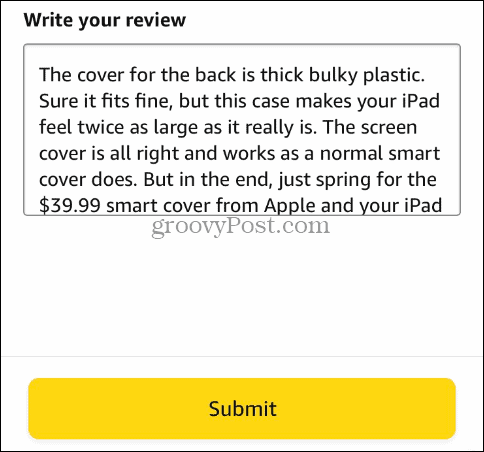
- İncelemenizi silmeyi seçerseniz, Evet Görüntülenen gözden geçirme ekranında düğmesine basın.
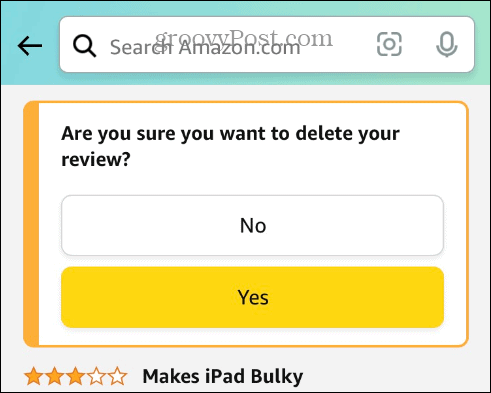
Amazon Hesabınızı Yönetme
Yakın zamanda veya yıllar önce ürünlere verdiğiniz incelemeleri arıyorsanız, Amazon bunları telefonunuzda veya bilgisayarınızda bulmanızı ve düzenlemenizi kolaylaştırır. İncelemeleri güncelleme veya silme olanağına sahip olmak, siz ve diğer alışveriş yapanlar için yararlıdır.
Oturum açarken sorun yaşıyorsanız, dört düzeltmemize göz atın. kilitli Amazon hesabı. Hizmet ayrıca dilek listeleri oluşturmanıza olanak tanır ve şunları yapabilirsiniz: bir Amazon dilek listesi paylaşın böylece arkadaşlarınız, aileniz veya herhangi biri hediye olarak ne almayı umduğunuzu bilir.
Ayrıca bir Amazon dilek listesi veya kayıt defteri Bir hediye bulmanız gerekiyorsa birisi için. Amazon, hesabınızın diğer yönlerini yönetmeyi de kolaylaştırır. Örneğin, yapmanız gerekebilir teslimat adresinizi değiştirin.
Windows 11 Ürün Anahtarınızı Nasıl Bulursunuz?
Windows 11 ürün anahtarınızı aktarmanız gerekiyorsa veya yalnızca işletim sistemini temiz bir şekilde yüklemek için ihtiyacınız varsa,...